应用背景
实现在Windows环境下,利用Samba访问Linux服务器共享目录。
系统环境
- 操作系统:CentOS 7
- Samba服务器IP地址:192.168.0.104
操作步骤
一 安装Samba
[root@localhost ~]# rpm -q samba
package samba is not installed
[root@localhost ~]# yum install samba samba-client samba-common
安装完成后,再次执行rpm -q samba
[root@localhost ~]# rpm -q samba
samba-4.2.10-7.el7_2.x86_64
二 Samba服务的组成与使用
Samba的运行有两个服务组成,一个是SMB,一个是NMB。SMB是Samba的核心启动服务,只有SMB服务启动,才能实现文件的共享。而NMB服务是负责解析用的,类似DNS实现的功能,NMB可以把Linux系统共享的工作组名称与IP对应起来,如果NMB服务没启动,就只能通过IP来访问共享文件。
三 核心配置文件smb.conf
smb.conf 文件在 /ect/samba 目录下。
1、[global]段配置如下

2、[home]段配置如下
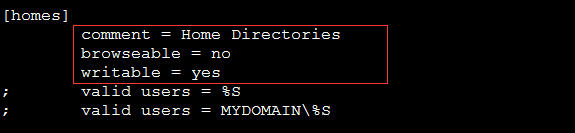
四 配置其它注意事项
1、在Linux操作系统下,防火墙相关操作如下
[root@localhost ~]# setsebool -P samba_enable_home_dirs on
[root@localhost ~]# iptables -F
2、在Windows操作系统下,需要关闭不必要的连接
net use * /delete /y
3、增加samba用户密码
[root@localhost ~]# smbpasswd -a cakin24
五 重启SMB
[root@localhost ~]# systemctl restart smb.service
[root@localhost ~]# ps -ef|grep smb
root 4439 1 0 20:51 ? 00:00:00 /usr/sbin/smbd
root 4442 4439 0 20:51 ? 00:00:00 /usr/sbin/smbd
root 4561 3832 0 20:51 pts/1 00:00:00 grep --color=auto smb
六 在Windows下访问Samba服务器的共享文件
1、在地址栏输入Linux的IP地址。
\\192.168.0.104
2、弹出登录对话框,输入cakin24和相应的密码。

3、进入共享目录。
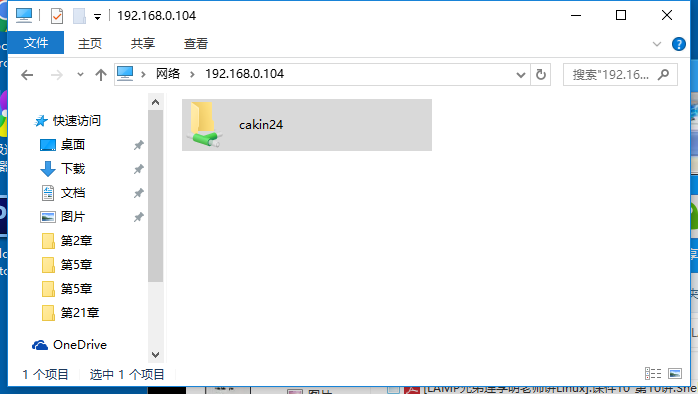























 104
104

 被折叠的 条评论
为什么被折叠?
被折叠的 条评论
为什么被折叠?








